四年级下册信息技术 2.6创意无限-在幻灯片中插入自选图形 教案 清华版
文档属性
| 名称 | 四年级下册信息技术 2.6创意无限-在幻灯片中插入自选图形 教案 清华版 | 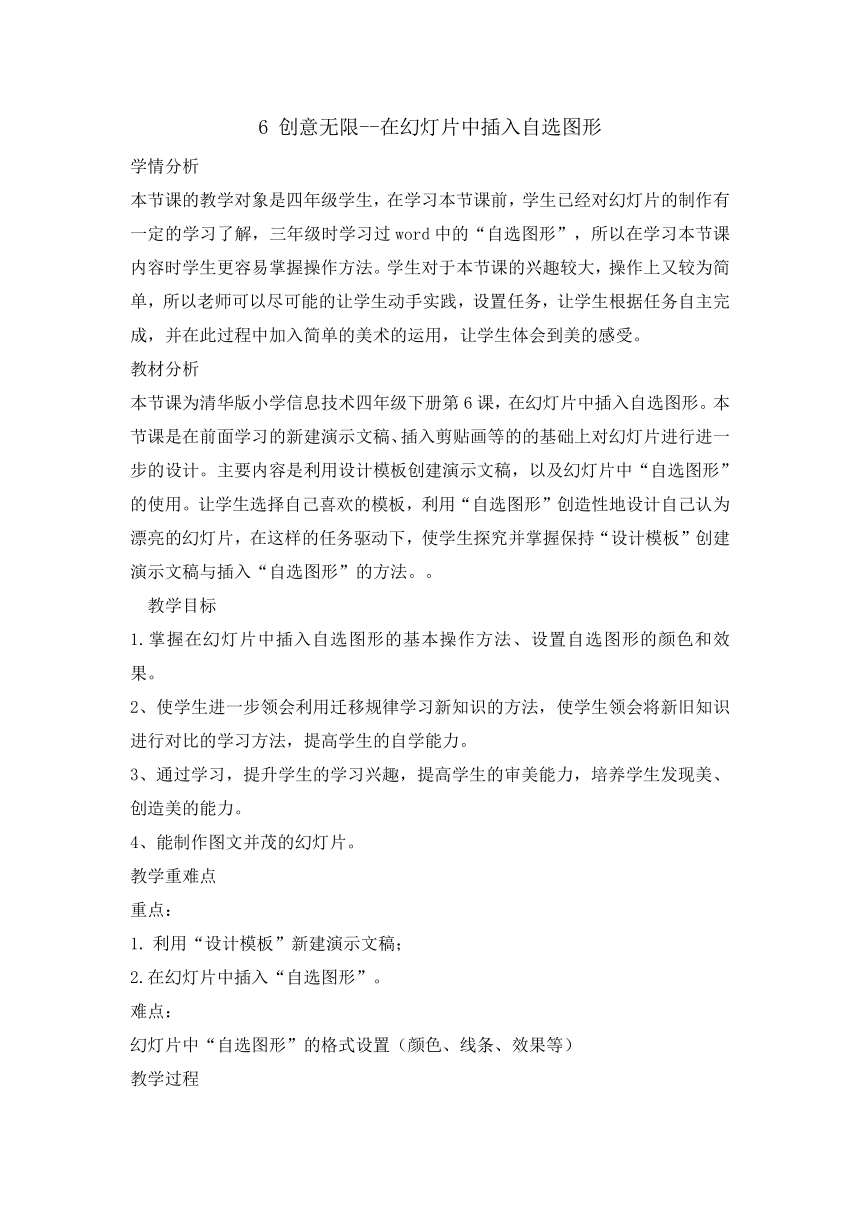 | |
| 格式 | zip | ||
| 文件大小 | 147.4KB | ||
| 资源类型 | 教案 | ||
| 版本资源 | 通用版 | ||
| 科目 | 信息技术(信息科技) | ||
| 更新时间 | 2019-08-10 08:10:33 | ||
图片预览
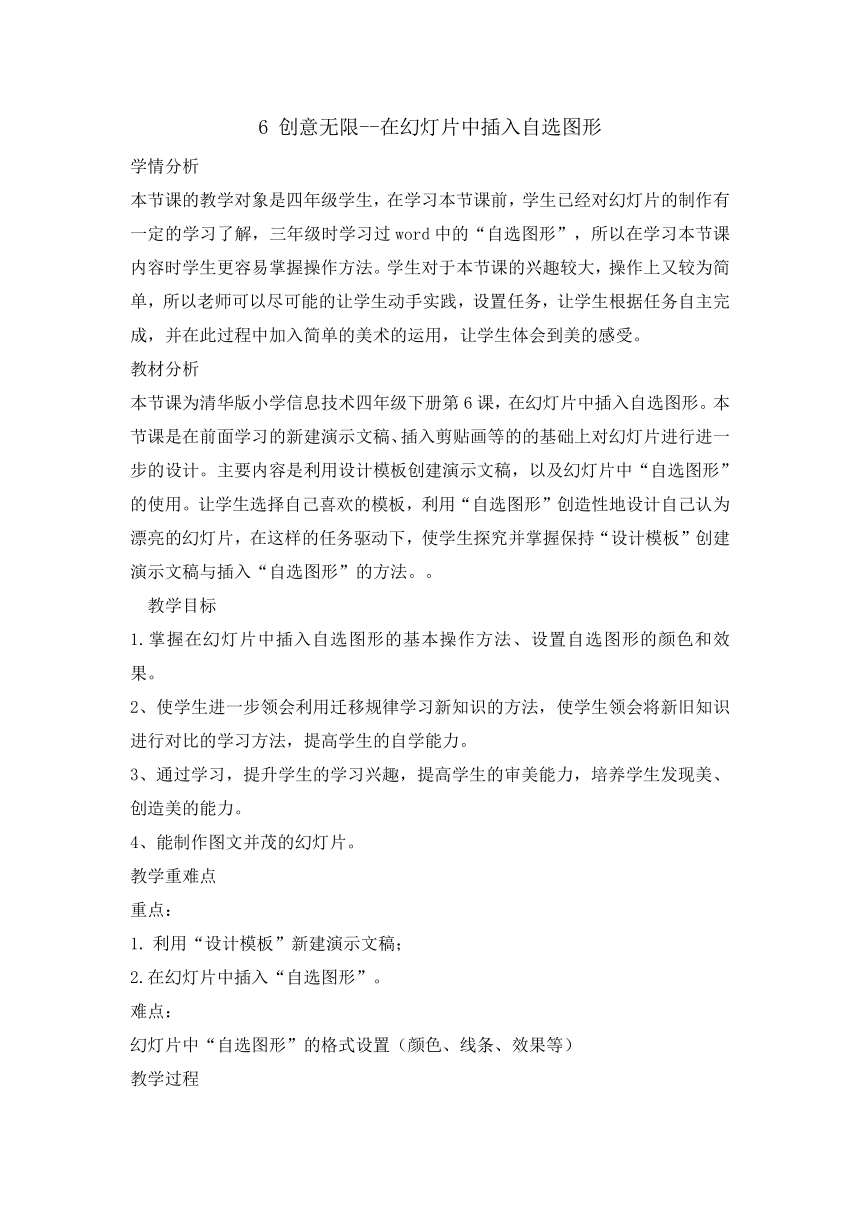
文档简介
6 创意无限--在幻灯片中插入自选图形
学情分析??
本节课的教学对象是四年级学生,在学习本节课前,学生已经对幻灯片的制作有一定的学习了解,三年级时学习过word中的“自选图形”,所以在学习本节课内容时学生更容易掌握操作方法。学生对于本节课的兴趣较大,操作上又较为简单,所以老师可以尽可能的让学生动手实践,设置任务,让学生根据任务自主完成,并在此过程中加入简单的美术的运用,让学生体会到美的感受。?
教材分析?
本节课为清华版小学信息技术四年级下册第6课,在幻灯片中插入自选图形。本节课是在前面学习的新建演示文稿、插入剪贴画等的的基础上对幻灯片进行进一步的设计。主要内容是利用设计模板创建演示文稿,以及幻灯片中“自选图形”的使用。让学生选择自己喜欢的模板,利用“自选图形”创造性地设计自己认为漂亮的幻灯片,在这样的任务驱动下,使学生探究并掌握保持“设计模板”创建演示文稿与插入“自选图形”的方法。。
?教学目标?
1.掌握在幻灯片中插入自选图形的基本操作方法、设置自选图形的颜色和效果。???
2、使学生进一步领会利用迁移规律学习新知识的方法,使学生领会将新旧知识进行对比的学习方法,提高学生的自学能力。?
3、通过学习,提升学生的学习兴趣,提高学生的审美能力,培养学生发现美、创造美的能力。??
4、能制作图文并茂的幻灯片。?
教学重难点?
重点:
利用“设计模板”新建演示文稿;???????
2.在幻灯片中插入“自选图形”。?
难点:
幻灯片中“自选图形”的格式设置(颜色、线条、效果等)?
教学过程??
?导入?
读《劝学诗》?
2.对比幻灯片?
(对比两张幻灯片,找出不同之处,说说哪个幻灯片更好)?
学生:?
1.学生一起朗读劝
学诗?
2.观察幻灯片说说不同之处。?
1.?向学生展示幻灯片中设计模板和自选图形的作用。?
2.?对比幻灯片,引入新课。?
??新课?
一.使用“设计模板”创建演示文稿?
(老师:要想做出一张图文并茂的幻灯片,需要同学们?
1.学生根据老师的提示自行操作。?
2.请快速完成的同1.让学生自主思
考操作,交流方法。?
掌握两项操作本领,下面,我们来尝试第一个操作本领。)?
任务一:?
请同学们选择一个自己喜欢的模板,应用到自己的幻灯片上,并观察有了模板之后幻灯片有什么不一样。?
(老师:插入模板后幻灯片有什么变化)??
二.在幻灯片中插入“自选图形”?
老师:请同学们添加一张空白幻灯片(“开始”→“新建幻灯片”→“空白”)?
任务二:在幻灯片中插入一个“折角形”?
(老师:执行“插入”→“形状”→“基本图形”命令)?
任务三:改变自选图形的颜学来分享操作方法。?观察插入模板后的幻灯片。??
学生:1.根据老师的操作添加空白幻灯片。?
2.在老师的提示下尝试操作“插入”→“形状”→“基本图形”命令。?
3.执行“绘图工具”→“形状填充”命令。
?4.编辑输入文字。?
??1.插入自选图形时首先添加一张没有占位符的空白幻灯片,防止学生在自选图形上输入字体时输入到占位符中。??
(老师:执行“绘图工具”→“形状填充”命令)?
任务四:在自选图形中编辑文字“劝学诗”?
(选中自选图形点击右键,点击“编辑文字”。)?智多星:形状效果的应用?
给自选图形设置形状效果?
练习:请同学们发挥想象力,利用设计模板和自选图形来制作一张漂亮的幻灯片。?
要求:?
???1.给幻灯片加入合适的模板。?
???2.利用自选图形拼出新的图形。?
???3.注意模板与图形搭配风格及搭配颜色。?
学生练习操作。?示例:?
老师对作品点评。?
作业设计?
利用“设计模板”新建一个演示文稿,主题为“我喜欢的_______”并利用自选
图形拼出来。
学情分析??
本节课的教学对象是四年级学生,在学习本节课前,学生已经对幻灯片的制作有一定的学习了解,三年级时学习过word中的“自选图形”,所以在学习本节课内容时学生更容易掌握操作方法。学生对于本节课的兴趣较大,操作上又较为简单,所以老师可以尽可能的让学生动手实践,设置任务,让学生根据任务自主完成,并在此过程中加入简单的美术的运用,让学生体会到美的感受。?
教材分析?
本节课为清华版小学信息技术四年级下册第6课,在幻灯片中插入自选图形。本节课是在前面学习的新建演示文稿、插入剪贴画等的的基础上对幻灯片进行进一步的设计。主要内容是利用设计模板创建演示文稿,以及幻灯片中“自选图形”的使用。让学生选择自己喜欢的模板,利用“自选图形”创造性地设计自己认为漂亮的幻灯片,在这样的任务驱动下,使学生探究并掌握保持“设计模板”创建演示文稿与插入“自选图形”的方法。。
?教学目标?
1.掌握在幻灯片中插入自选图形的基本操作方法、设置自选图形的颜色和效果。???
2、使学生进一步领会利用迁移规律学习新知识的方法,使学生领会将新旧知识进行对比的学习方法,提高学生的自学能力。?
3、通过学习,提升学生的学习兴趣,提高学生的审美能力,培养学生发现美、创造美的能力。??
4、能制作图文并茂的幻灯片。?
教学重难点?
重点:
利用“设计模板”新建演示文稿;???????
2.在幻灯片中插入“自选图形”。?
难点:
幻灯片中“自选图形”的格式设置(颜色、线条、效果等)?
教学过程??
?导入?
读《劝学诗》?
2.对比幻灯片?
(对比两张幻灯片,找出不同之处,说说哪个幻灯片更好)?
学生:?
1.学生一起朗读劝
学诗?
2.观察幻灯片说说不同之处。?
1.?向学生展示幻灯片中设计模板和自选图形的作用。?
2.?对比幻灯片,引入新课。?
??新课?
一.使用“设计模板”创建演示文稿?
(老师:要想做出一张图文并茂的幻灯片,需要同学们?
1.学生根据老师的提示自行操作。?
2.请快速完成的同1.让学生自主思
考操作,交流方法。?
掌握两项操作本领,下面,我们来尝试第一个操作本领。)?
任务一:?
请同学们选择一个自己喜欢的模板,应用到自己的幻灯片上,并观察有了模板之后幻灯片有什么不一样。?
(老师:插入模板后幻灯片有什么变化)??
二.在幻灯片中插入“自选图形”?
老师:请同学们添加一张空白幻灯片(“开始”→“新建幻灯片”→“空白”)?
任务二:在幻灯片中插入一个“折角形”?
(老师:执行“插入”→“形状”→“基本图形”命令)?
任务三:改变自选图形的颜学来分享操作方法。?观察插入模板后的幻灯片。??
学生:1.根据老师的操作添加空白幻灯片。?
2.在老师的提示下尝试操作“插入”→“形状”→“基本图形”命令。?
3.执行“绘图工具”→“形状填充”命令。
?4.编辑输入文字。?
??1.插入自选图形时首先添加一张没有占位符的空白幻灯片,防止学生在自选图形上输入字体时输入到占位符中。??
(老师:执行“绘图工具”→“形状填充”命令)?
任务四:在自选图形中编辑文字“劝学诗”?
(选中自选图形点击右键,点击“编辑文字”。)?智多星:形状效果的应用?
给自选图形设置形状效果?
练习:请同学们发挥想象力,利用设计模板和自选图形来制作一张漂亮的幻灯片。?
要求:?
???1.给幻灯片加入合适的模板。?
???2.利用自选图形拼出新的图形。?
???3.注意模板与图形搭配风格及搭配颜色。?
学生练习操作。?示例:?
老师对作品点评。?
作业设计?
利用“设计模板”新建一个演示文稿,主题为“我喜欢的_______”并利用自选
图形拼出来。
同课章节目录
